Aiseesoft iPhone to Computer Transfer 6.2.18 Chuyển đổi dữ liệu từ iPhone sang PC
Aiseesoft iPhone to Computer Transfer là một ứng dụng chuyên nghiệp được tạo ra để cho phép người dùng iPhone chuyển đổi tất cả tập tin như: bài hát, danh sách nhạc, podcast, iTunes U, nhạc chuông, ePub, vv sang máy tính. Bên cạnh đó, nó có thể lưu tin nhắn SMS ở định dạng .txt và danh bạ ở định dạng .vcf hay .csv trong ổ đĩa cục bộ.
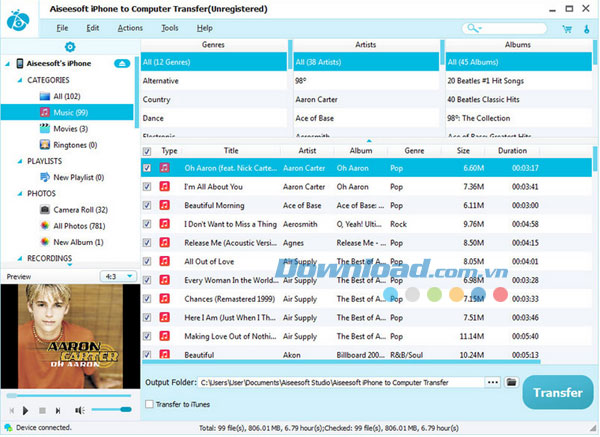
Tính năng chính:
Chuyển đổi nhiều tập tin khác nhau trong iPhone sang máy tính
Chuyển đổi bài hát từ iPhone sang máy tính và iTunes
Bạn có thể gặp một vấn đề với iTunes và phải xóa toàn bộ thư viện. Thật may mắn, tất cả bài hát vẫn còn trên iPhone của bạn. Tuy nhiên, quá trình chuyển đổi bài hát từ iPhone sang máy tính không được hỗ trợ bởi iTunes. Aiseesoft iPhone to Computer Transfer sẽ giải quyết vấn đề này cho bạn. Nó có thể chuyển đổi tập tin âm nhạc từ iPhone sang máy tính hoặc iTunes mà không gặp phải phiền toái nào.
Sao lưu hình ảnh và video từ iPhone sang máy tính
Nếu bạn muốn chuyển đổi hình ảnh và video từ iPhone sang máy tính để sao lưu và sau đó xóa chúng để giảm thiểu kích thước của cuộn máy ảnh thì phần mềm này chính là sự lựa chọn lý tưởng. Nó cho phép bạn chuyển đổi video và hình ảnh được chọn sang máy tính rất nhanh chóng.
Chuyển đổi TV Show, iTunes U, ePub, PDF, vv từ iPhone sang PC
Ngoài chuyển đổi bài hát, video và hình ảnh thì Aiseesoft iPhone to Computer Transfer còn hỗ trợ nhập TV Show, iTunes U, ePub, PDF, sách âm thanh, vv từ iPhone vào máy tính.
Hỗ trợ các thiết bị iPhone, iPad và iPod
Nó hoàn toàn hỗ trợ các phiên bản gần đây nhất của iPhone, iPad và iPod.
Chuyển đổi tin nhắn SMS và danh bạ từ iPhone sang PC
Phần mềm này cho phép người dùng chuyển đổi tin nhắn SMS (hoặc MMS) và danh bạ trong iPhone sang PC. Họ có thể lựa chọn chuyển đổi một hoặc tất cả tin nhắn của một địa chỉ liên lạc hay tất cả địa chỉ liện lạc và SMS trên thiết bị.
Sao lưu tin nhắn và danh bạ trong iPhone
Phần mềm này trang bị cho người dùng khả năng sao lưu tin nhắn SMS và danh bạ từ iPhone sang máy tính rất an toàn.
Cung cấp nhiều thao tác thuận tiện với người dùng
Xem trước hiệu ứng video và hình ảnh
Aiseesoft iPhone to Computer Transfer cho phép bạn xem trước cả tập tin ảnh và hiệu ứng video.
Xác định thông tin của iPod, iPhone và iPad
Ngay khi bạn kết nối iPad, iPhone, iPod sang máy tính, giao diện của chương trình sẽ hiển thị những thông tin liên quan đến thiết bị như: loại, dung lượng lưu trữ, phiên bản, số seri và định dạng.
Tự động đếm
Chương trình này có thể đếm số lượng file được chuyển đổi một cách tự động và sẽ hiển thị ở cuối của giao diện.
Dễ sử dụng
Nhờ sở hữu một giao diện trực quan và hỗ trợ các thao tác đơn giản mà tất cả những gì bạn cần làm là kết nối iPhone với PC, sau đó lựa chọn file mình muốn sao lưu.
Yêu cầu hệ thống:
- Loại chip xử lý: Intel hoặc AMD
- Tốc độ xử lý: 2 GHz
- Dung lượng bộ nhớ RAM: 2 GB
Bé Ngoan
























